Vejo com bastante frequência muitos alunos terem dificuldades em Validação de Dados, quando iniciam seus aprendizados em Excel. Com isso, resolvi fazer este tutorial para mostrar como é simples trabalhar esse recurso muito útil.
Trabalhando em uma Chamada de Aula, vamos criar uma pequena lista nos campos de Presença e Falta, que contenham apenas P e F, das células B4 até F16 (Figura 1).
 |
| Figura 1 - Relação de Alunos para Chamada de Aulas |
Com os campos selecionados clique na aba Dados, em seguida na opção Validação de Dados... conforme Figura 2
 |
| Figura 2 - Clique em Dados em seguida na opção Validação de Dados... |
Abrirá uma caixa de Configuração de Validação de Dados (Figura 3), escolha a opção lista.
 |
| Figura 3 - Selecione a opção Lista |
Mantenha as opções Ignorar em branco e Menu suspenso na célula selecionados. Na caixa Fonte coloque as letras P e F separadas pelo caractere Ponto e Vírgula (Figura 4).
 |
| Figura 4 - Coloque P e F separados por Ponto e Vírgula |
Clique na opção Mensagem de entrada (Figura 5) e desmarque a opção Mostrar mensagem de entrada ao selecionar célula.
 |
| Figura 5 - Desmarque a opção Mostrar mensagem de entrada ao selecionar célula |
Agora vamos colocar uma mensagem pra evitar que coloquemos sem querer alguma letra diferente de P ou F no momento da chamada, pra garantirmos os dados serão exatamente como desejamos.
Clique na opção Alerta de erro e deixe a opção Mostrar alerta de erro após a inserção de dados inválidos para que o Excel exiba o alerta quando as letras forem diferentes de P e F. O Estilo deverá ser Parar, o Título escreva Dados inválidos e na Mensagem de erro escreva Insira somente, P para Presente e F para Falta e clique em OK. (Figura 6)
 |
| Figura 6 - Preencha os campos para emitir um alerta quando os caracteres forem diferentes de P ou F |
Como pode ser visto na Figura 7, quando a célula for selecionada, aparecerá uma caixinha ao lado indicando a possibilidade de escolher entre P e F.
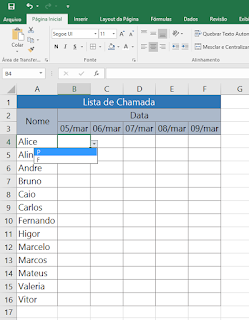 |
| Figura 7 - Caixa de opção com P e F |
Caso tente colocar outro valor diferente dos que inserimos nas configurações de Validação, o Excel emitirá um alerta como mostra a Figura 8.
 |
| Figura 8 - Erro ao colocar um dado um inválido |
Pronto, sua lista já está pronta e garantida que somente haverá presença ou falta na hora de fazer a chamada.
 |
| Figura 9 - Planilha concluída |
Até a próxima, fui!
Nenhum comentário:
Postar um comentário